笔者教你电脑提示尚未安装打印机怎么解决
分类:windows7教程 发布时间:2019-05-09 12:00:00
打印机设备我们经常会用到,近来有些上班族却遇到了百思不得其解的问题,像平时一样正常打印文件时,突然出现尚未安装打印机错误提示。针对这个问题,小编整理了一个图文教程,希望能够大家提高办公效率。
尚未安装打印机?明明安装好的,之前还可以正常打印的,为什么会突然弹出这个提示呢?很多朋友对此疑惑不解,其实出现这种情况的原因有很多。下面,小编就和大家分享一下解决经验。
1、点击开始,运行,输入services.msc回车
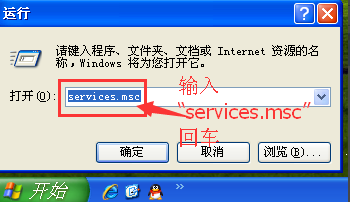
安装打印机系统软件图解1
2、在服务里面找到“print spooler”服务
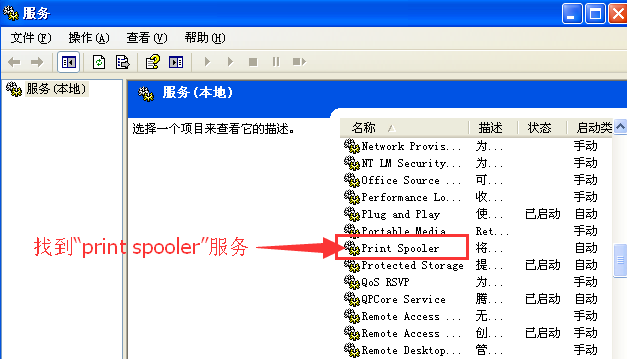
尚未安装打印机系统软件图解2
3、点击"启动"
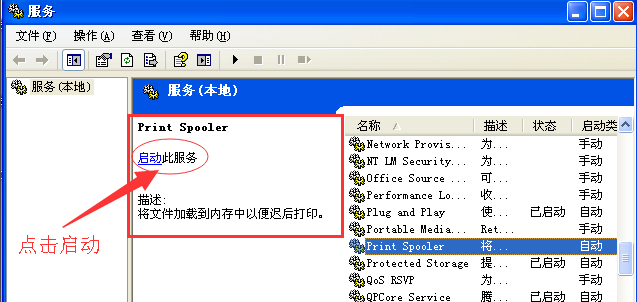
发现未安装打印机系统软件图解3
4、选中“print spooler”,鼠标右击,选择启动或者重新启动
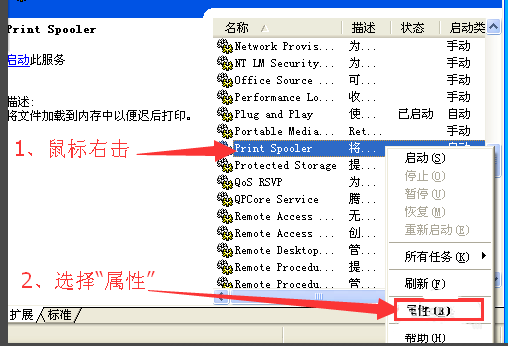
尚未安装打印机系统软件图解4
5、右击“Print spooler”服务选择属性,将启动类型改为“自动”,点击确定

打印提示未安装系统软件图解5
以上步骤就是解决尚未安装打印机的解决方法了,希望能帮助到你






 立即下载
立即下载







 魔法猪一健重装系统win10
魔法猪一健重装系统win10
 装机吧重装系统win10
装机吧重装系统win10
 系统之家一键重装
系统之家一键重装
 小白重装win10
小白重装win10
 杜特门窗管家 v1.2.31 官方版 - 专业的门窗管理工具,提升您的家居安全
杜特门窗管家 v1.2.31 官方版 - 专业的门窗管理工具,提升您的家居安全 免费下载DreamPlan(房屋设计软件) v6.80,打造梦想家园
免费下载DreamPlan(房屋设计软件) v6.80,打造梦想家园 全新升级!门窗天使 v2021官方版,保护您的家居安全
全新升级!门窗天使 v2021官方版,保护您的家居安全 创想3D家居设计 v2.0.0全新升级版,打造您的梦想家居
创想3D家居设计 v2.0.0全新升级版,打造您的梦想家居 全新升级!三维家3D云设计软件v2.2.0,打造您的梦想家园!
全新升级!三维家3D云设计软件v2.2.0,打造您的梦想家园! 全新升级!Sweet Home 3D官方版v7.0.2,打造梦想家园的室内装潢设计软件
全新升级!Sweet Home 3D官方版v7.0.2,打造梦想家园的室内装潢设计软件 优化后的标题
优化后的标题 最新版躺平设
最新版躺平设 每平每屋设计
每平每屋设计 [pCon planne
[pCon planne Ehome室内设
Ehome室内设 家居设计软件
家居设计软件 微信公众号
微信公众号

 抖音号
抖音号

 联系我们
联系我们
 常见问题
常见问题



